Mainos
Kun kirjoitat uusi vuosi, on aika päättää päätöslauselmista ja lupaa itsellesi. Jos olet edelleen päättämätön omasi suhteen; entä entistä tuottavammaksi?
Kun kyse on Web-työskentelystä, tuottavuusstrategia Firefoxin tuottavuusstrategia, jota sinun täytyy kokeilla nytTuottavuuden suhteen näyttää siltä, että vähemmän on enemmän. Käytä tätä minimalistista lähestymistapaa Firefoxiin ja katso miten se käy ilmi. Lue lisää tai järjestelmä on tärkeä ja alkaa selaimellasi. Niille, jotka käyttävät Firefoxia, meillä on ehdotuksia ja lisäosia, jotka voivat auttaa sinua tuottavuusresoluution onnistumisessa.

Tuottavuusjärjestelmä
Riippumatta siitä, mikä työsi tai harrastus johtaa, avaamaan Firefoxin joka päivä, tuottavuutesi alkaa usein suosikkiselaimellasi. Asennus ja työkalut Tulosta nyt parhaalla koulun selaimen kokoonpanollaLaajennuksista kirjanmerkkeihin, joita käytät koko lukuvuoden ajan, selaimen valmistelu kestää jonkin aikaa kauden alussa, mikä säästää aikaa myöhemmin. Lue lisää ovat avaimet hyödylliselle, kätevälle ja viime kädessä tuottavammalle verkkokokemukselle.
On todennäköistä, että olet jo määrittänyt asetukset mukautumaan yksityisyyteen, turvallisuuteen, synkronointiin ja jopa kuinka ja milloin uusi välilehti avataan. Mutta sinun on ensin mietittävä, kuinka työskentelet Firefoxissa järjestelmän luomiseksi.
Avaatko useita välilehtiä tehtävän suorittamiseksi? Tarvitsetko nopean ja helpon pääsyn lukuisiin kirjanmerkkeihisi? Kaappaatko paljon muistiinpanoja verkkolähteistä? Pitäisikö sinun käydä jatkuvasti tehtäväluettelossasi pysyäksesi radalla?
Jos vastasit kyllä kaikkiin tai kaikkiin näihin kysymyksiin, olet jo matkalla tuottavuuteen. Henkilökohtaisen tuottavuusjärjestelmän tulisi koostua työkalujen hankkimisesta ja perustamisesta, joiden avulla voit työskennellä älykkäämmin ja nopeammin. Ajattele mitä tarvitset eniten ja katso ehdotukseemme nähdäksesi kumpi, kaksi tai jopa 25 auttaa sinua tulemaan tuottavampi Firefox-käyttäjä Kuinka tein selaimesi mielettömästi tuottavaksi tällä yhdellä yksinkertaisella tempullaEntä jos saisit suurimman osan digitaalisesta työstäsi ilman Internetiä? Minulla on ratkaisu sinulle. Ota selaimesi offline-tilaan. Lue lisää uudella vuonna.

Välilehden työkalut
Niille, jotka vaihtavat välilehtiä usein kopioinnin ja liittämisen tai tutkimuksen ja tutkimuksen välillä, Laattavälilehdet [ei enää saatavilla] on loistava työkalu. Tämän lisäyksen avulla voit näyttää välilehdet eri kaakeloiduissa asetteluissa, jotta näet ne kaikki kerralla ja se toimii myös välilehtiryhmien kanssa. Haluttujen välilehtien näyttämiseen vaaka-, pystysuunnassa, ruudukossa ja muihin on monia vaihtoehtoja. Jokainen välilehti on kätevästi omassa vieritettävässä, napsautettavassa ikkunassa yhdellä välilehdellä.
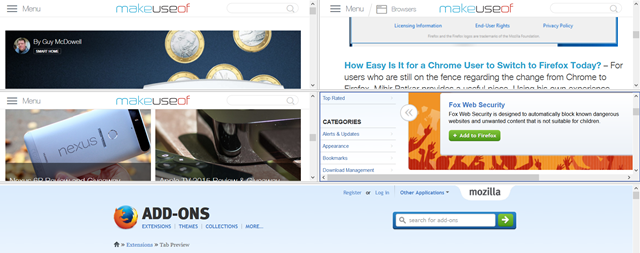
Jos haluat pitää kaikki välilehdet auki erillisissä tiloissa, toinen kätevä lisäosa on Välilehden esikatselu [ei enää saatavilla]. Tämä yksinkertainen työkalu näyttää sivun sisällön, kun siirrät hiiren kunkin välilehden päälle. Vaikka välilehdilläsi on todennäköisesti selkeä teksti, joka kertoo, mitkä sivut tai sivustot ovat, tämä on loistava lisäosa, kun välilehdet muuttuvat liian pieniksi lukemista varten tai jopa silloin, kun useita välilehtiä on avoinna samalle verkkosivustolle ja välilehden teksti on vähemmän kuin hyödyllistä.
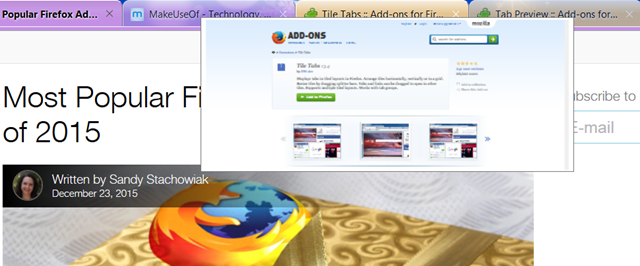
Kun sinulla on useita välilehtiä auki kerralla, voi olla melko vaivalloista navigoida haluamaasi. Tab-kranaatti [ei enää saatavilla] voi auttaa lievittämään tilannetta sulkemalla kaikki välilehdet puolestasi ja sijoittamalla niiden linkit yhteen paikkaan vain napin kosketuksella.
Tämä antaa sinulle vain yhden avoimen välilehden ja hyödyllisen linkkiluettelon. Voit sitten avata ne kaikki varmuuskopioida, poistaa koko ryhmän, sulkea ne yksi kerrallaan tai avata vain yhden niistä.

ColorfulTabs on toinen suosikki välilehteiden järjestämisessä, koska sen avulla voit koodata välilehtiäsi värikoodilla. Voit määrittää esiasetukset siten, että tietyt verkkotunnukset avautuvat aina samalla värillä, mikä on hieno ominaisuus.
Voit myös valita tietyn värin käyttämällesi välilehdelle, korostaa tai vilkkua tällä hetkellä valittua välilehteä ja muuttaa jopa välilehdet minisiksi. ColorfulTabs on tarvitsemasi välilehden tarkkaileminen nopeasti yhdellä silmäyksellä, ja se on lisäosa, joka auttaa ehdottomasti.

Kirjanmerkkityökalut
Kirjanmerkkien tarkoituksena on tallentaa sivuja ja verkkosivustoja, mutta usein meitä on kertynyt niin paljon, että päädään vanhaan, vanhentuneeseen luetteloon. Suorita siivous ennen kirjanmerkkien järjestämistä Kirjanmerkitarkastaja [ei enää saatavilla]. Tämä lisäosa tarkistaa kirjanmerkkisi virheellisten linkkien, kopioiden, tyhjien kansioiden ja muiden virheiden varalta. Voit valita, mitkä kansiot skannataan ja mitä skannata, mikä on varsin hyödyllistä. Toimi sitten lisäämällä valinnainen kirjanmerkki tai poistamalla se.
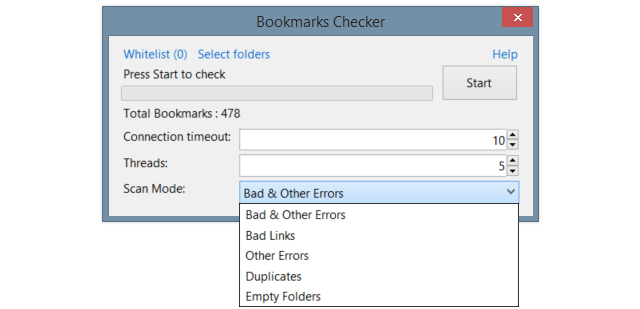
Nyt kun olet vapauttanut kirjanmerkkisi huonoista linkkeistä ja jäljennöksistä, on aika lisätä joitain työkaluja, jotka auttavat sinua löytämään tarvitsemasi nopeammin. Kirjanmerkkien esikatselu [Ei enää saatavilla] on samanlainen kuin välilehden esikatselu siinä mielessä, että voit nähdä linkin sisällön ennen avaamista siirtämällä hiiren osoittajan luettelossa olevan URL-osoitteen päälle.
Hieno asia esikatselussa on, että se on vieritettävä ja kaikki siinä olevat linkit ovat napsautettavissa. Ajattele sitä - mahdollisuudet ovat rajattomat, jos sinulla on linkkejä suosikkiverkkokirjanmerkkipalvelusi tunnisteisiin.

Toinen vaikuttava lisäosa on Tilava kirjanmerkkityökalurivi [ei enää saatavilla] jonka avulla voit piilottaa, piilottaa automaattisesti ja käyttää useita rivejä. Yksi standout -ominaisuus on, että jos valitset vain kuvakkeiden näyttämisen kirjanmerkkityökalurivillä, näet niminäytön, kun hiiren osoitin osoittaa sitä. Yhdessä tämän kanssa voit päättää, kuinka kuvakkeet, tarrat ja koko työkalurivi näytetään. On olemassa monia ominaisuuksia, jotka voivat tehdä työkalurivistäsi järjestetyn, koon, ja kaiken kaikkiaan tuottavamman työkalun.
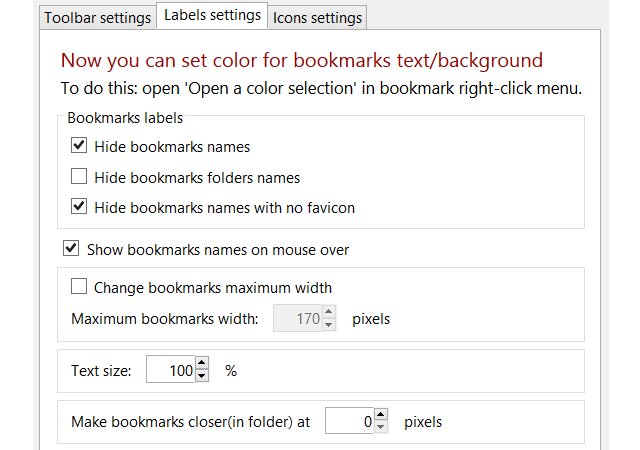
Huomautuskaappaustyökalut
Nämä neljä työkalua pitävät sinut synkronoituna täydelliseksi tuottavuuspaketiksi verkosta matkapuhelimeen. Alkaen Evernote Web Clipper, tämän lisäosan avulla voit leikata artikkelin tai verkkosivun, lisätä kirjanmerkin sivulle, jakaa sen tai ottaa kuvankaappauksen merkinnöin. Tämän jälkeen voit helposti käyttää kaikkia tällä lisäosalla kaapattuja kohteita Evernote verkossa tai mobiililaitteellasi.
Jos olet monipuolinen Googlen käyttäjä ja sovellusten fani, niin GKeep-paneeli [ei enää saatavilla] Google Keepille on hyvä työkalu. Lisää muistiinpanoja ja luetteloita, käytä arkistoja ja muistutuksia ja sisällytä jopa valokuva tai jaa muistiinpano suoraan lisäosasta. Voit käyttää kaikkia tällä työkalulla tallennettuja tai muutettuja kohteita, kun avaat Google Keepen jostakin muusta sijainnistasi.
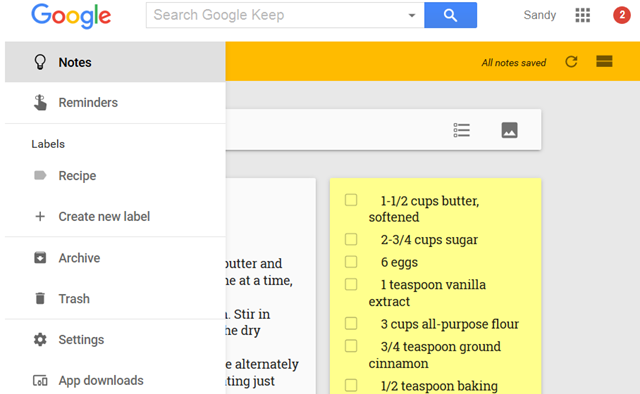
Tasku on toinen suosikki, kun kyse on Webistä löytyvien kohteiden tallentamisesta. Tämä kätevä työkalu on osa Firefoxin uudempia versioita, mutta voidaan silti lisätä jos sinulla on vanhempi versio.
Tallenna löytämäsi tuotteet napauttamalla ja kiinnitä tarra heti, jotta organisaatio olisi entistä parempi. Voit helposti käyttää Pocket-kohteitasi napsauttamalla ponnahdusikkunassa olevaa linkkiä ja poistaa jopa tallennetun sivun, jos muutat mieltäsi.
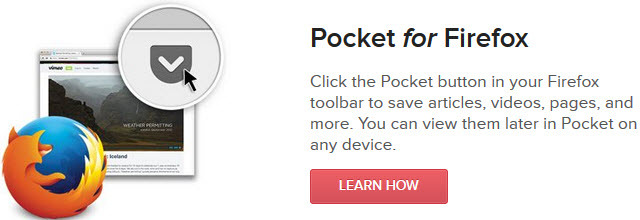
Pushbullet on täydellinen lisäosa tietojen synkronointiin ja käyttämiseen mistä tahansa. Kirjoita viesti tai pudota tiedosto, lähetä kuvakaappaus tai linkki ja tee kaikki mobiililaitteillesi tai muille tietokoneille. Pushbullet on nopea tapa kaapata ja lähettää tietoja, valokuvia ja tiedostoja eri laitteiden välillä tai jopa muille.
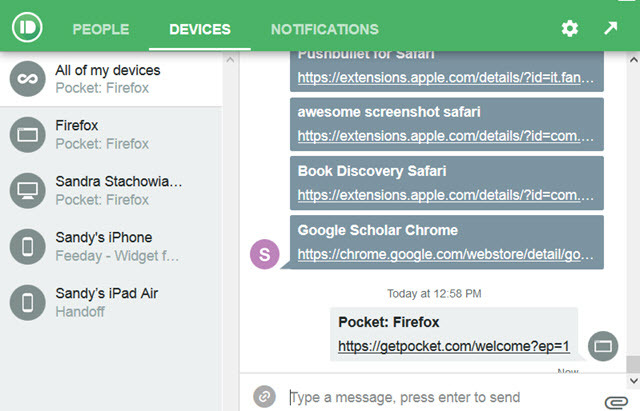
Tehtävä- ja tehtävätyökalut
Wunderlistista alkaen voit lisätä tehtäviä nopeasti joihinkin olemassa oleviin luetteloihin Lisää Wunderlist [Ei enää saatavilla] työkalu. Joten sinun ei tarvitse pysäyttää sitä, mitä olet tekemässä tarttuaksesi laitteeseesi tai avataksesi verkkosivuston, vain napauttamalla ja lisäämällä kohde. Tällä hetkellä käymäsi sivu asetetaan kätevästi tehtävään sinulle, mutta sitä voidaan muokata toisen tehtävän luomiseksi. Nykyisille Wunderlist-käyttäjille tämä lisäosa on välttämätön.

Todoist on toinen suosittu tehtävähallintaohjelma, ja lisäosa on tehokkaampi kuin Lisää Wunderlistiin, koska voit tehdä paljon enemmän sen kanssa. Sen lisäksi, että pystyt vain lisäämään tehtäviä, voit tarkastella luetteloitasi, ilmoituksia ja kohteita päivä päivältä. Voit myös merkitä valmiit kohteet luettelosta, asettaa pikanäppäimiä ja etsiä suodattimien perusteella. Joten Todoist-käyttäjille tämä Firefox-lisäosa on pakollinen.
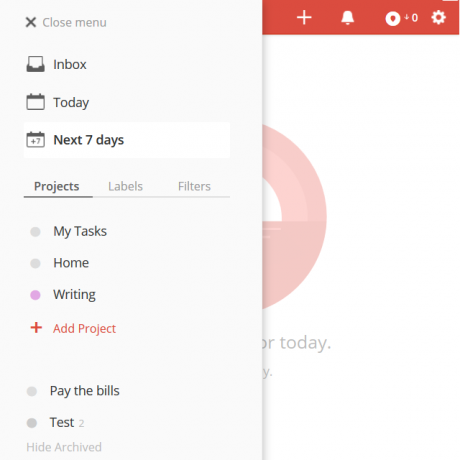
Niille faneille Toodledo [ei enää saatavilla], on Firefox-lisäosa myös sinulle. Lisää nopeasti tehtäviä kontekstivalikon avulla. Voit halutessasi käyttää myös työkalurivipainiketta yhden napsautuksen tehtävien lisäyksiin. Napsauttamalla hiiren kakkospainikkeella sivua, linkki siihen lisätään automaattisesti tehtävän muistiinpanoihin.
Saatavilla on myös sivupalkki, jotta voit nähdä tehtävät yhdellä silmäyksellä ja pysyä tiellä. Jos olet Toodledo-er, pysy paremmin seuraamalla tätä lisäosaa.

Google Taskin käyttäjät voivat käyttää GTasks-paneeli [Ei enää saatavilla] heidän kumppanikseen asioiden tekemisessä Firefoxia käytettäessä. Napauttamalla näet kaikki luettelot ja kaikki tehtäväsi. Voit sitten merkitä valmiiksi tuotetut tiedot, muokata yksityiskohtia, lajitella tehtäviä, tulostaa kohteita ja vielä muuta. On vinkkejä sinulle ja tämä Google Taskin käyttäjille tarkoitettu lisäosa toimii todella hyvin Firefoxissa.
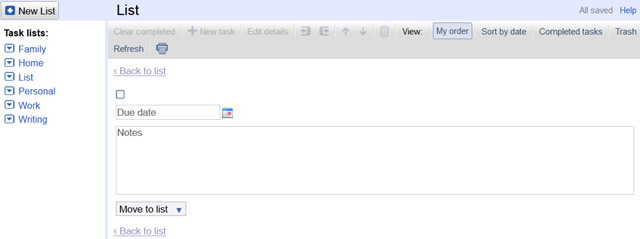
Lisäosat erityistarpeita varten
Vaikka yllä olevia työkaluja voi käyttää ja niistä on apua useimmille, on ihmisiä, joilla on erityinen tarve. Näyttökuvien ottamisesta tiettyihin hakuihin nopeisiin jakamistapoihin voi olla täällä juuri oikea lisäosa, jotta voit suorittaa tehtävät nopeammin ja helpommin.
Näyttökuvat ja huomautukset
- Nimbus-näyttökaappaus laajakaista kaappaamiseen, muokkaamiseen ja tallentamiseen
- Mahtava Screenshot Plus yksinkertaisiin näyttökuviin ja merkintöihin [ei enää saatavilla]
Erityinen haku
- Avaa kirjasto kirjanhakuille Avaa kirjasto paikka
- Samankaltaiset sivustot verkkosivustoille, jotka liittyvät vierailuusi
Sosiaalinen jakaminen
- AddThis jakamiseen sosiaalisissa verkostoissa sekä sähköpostissa, WordPressissä ja Amazonissa [Ei enää saatavilla]
- Puskuri lyhennettyihin URL-osoitteisiin ja postitusaikatauluun Twitteriin ja Facebookiin
käännökset
- S3. Google-kääntäjä helposti luettavaan näyttöpaneeliin [ei enää saatavilla]
- Google-kääntäjä Firefoxille käännöksiä suoraan sivulle
Määritelmät
- Dictionary.com tarjoaa nopeat määritelmät ponnahdusikkunassa [Ei enää saatavilla]
- Sanakirja missä tahansa ääntämiseen ja yksinkertaiseen jakamiseen

Se on kaikkea nopeaa ja helppoa
Tuottavuuden lisääntyessä Firefoxin lisäosat, jotka antavat sinulle nopea ja yksinkertainen tapa Kuinka toimia älykkäämmin ja nopeammin Firefoxissa: 4 taktiikkaa kokeilla tänäänJos käytät Internetiä päivittäin työssä, tuottavuus on välttämätöntä menestyksellesi. Tehokas strategia voidaan saavuttaa käyttämällä suuria Firefox-lisäosia, jotta niistä tulee nopeampia ja tehokkaampia. Lue lisää tehtävien ja tehtävien suorittaminen ovat tärkeitä. Ne auttavat sinua työskentelemään älykkäämmin, ei kovemmin, kuten sanonta kuuluu. Tämä on avain tuottavuudelle.
Mitkä ovat suosikkisi työkalut Firefoxille? Onko jo olemassa tiettyjä lisäosia, jotka ovat jo huomattavasti lisänneet tuottavuutta, jonka haluat jakaa?
Kuvahyvitys: SK-suunnittelu; Faithie Shutterstock.com-sivuston kautta
Tietotekniikan kandidaatin tutkinnon kanssa Sandy työskenteli useita vuosia IT-alalla projektipäällikkönä, osastopäällikkönä ja PMO Lead -yrityksenä. Sitten hän päätti seurata unelmaansa ja kirjoittaa nyt täysipäiväisesti tekniikasta.